Verbindingsproblemen met EA-server
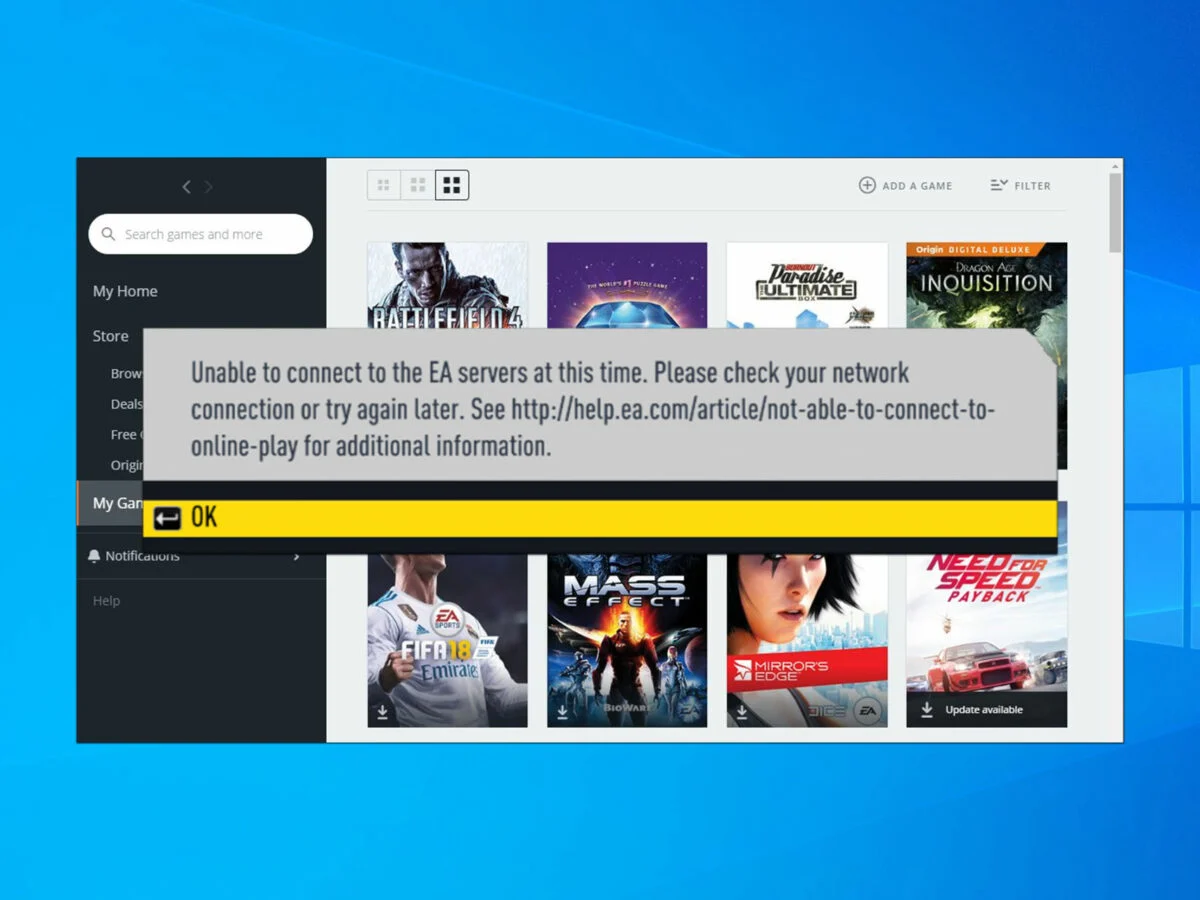
Het ervaren van problemen tijdens het verbinden met EA-servers kan frustrerend zijn. Volg deze professionele aanbevelingen om dit probleem op te lossen.
1. Controleer de EA-serverstatus
Voordat u stappen voor probleemoplossing probeert, moet u ervoor zorgen dat de EA-servers actief zijn. Je kunt de serverstatus voor verschillende EA-games controleren op de EA Help-website.
2. Start het spel en uw pc opnieuw op
Probeer het spel opnieuw op te starten om te zien of het probleem zich blijft voordoen. Als het probleem hiermee niet is opgelost, start u uw pc opnieuw op en start u het spel opnieuw. Vaak kan een eenvoudige herstart kleine verbindingsproblemen oplossen.
3. Controleer uw internetverbinding
Controleer uw internetverbinding om er zeker van te zijn dat deze stabiel is en voldoende snelheid heeft. Probeer indien mogelijk verbinding te maken met een ander Wi-Fi-netwerk. Zorg ervoor dat de kabels goed zijn aangesloten als u een bekabelde verbinding gebruikt.
4. Start uw router opnieuw op
Schakel uw router uit, wacht 30 seconden en schakel hem vervolgens weer in. Dit kan helpen bij het oplossen van tijdelijke verbindingsproblemen.
5. Herstel netwerkverbindingen
Open het Netwerkcentrum in Windows en klik op ‘Problemen oplossen’. Dit hulpprogramma identificeert en repareert netwerkproblemen.
6. Schakel Firewall/Antivirus tijdelijk uit
Soms kan interferentie van firewalls of antivirusprogramma's de verbinding met EA-servers blokkeren. Probeer uw antivirusprogramma of firewall tijdelijk uit te schakelen terwijl u het spel speelt. Vergeet niet om ze weer in te schakelen als u klaar bent.
Door deze stappen te volgen, zou je de meeste EA-serververbindingsproblemen moeten kunnen oplossen. Als het probleem zich blijft voordoen, kunt u overwegen contact op te nemen met de klantenservice van EA voor verdere hulp.
Mogelijke oorzaken van verbindingsfouten identificeren
Verschillende factoren kunnen bijdragen aan de foutmelding ‘Kan geen verbinding maken met EA-servers’. In dit gedeelte wordt u door veelvoorkomende oorzaken en oplossingen geleid om uw verbindingsproblemen op te lossen.
Controleer de EA-serverstatus
Soms zijn EA-servers tijdelijk niet beschikbaar of zijn er onderhoudswerkzaamheden gaande. Om de huidige status van de servers te verifiëren, kun je het officiële Twitter-account van EA raadplegen of naar de EA Help-webpagina gaan. Bovendien kunnen websites van derden, zoals downdetector.com, serverproblemen en -uitval aangeven. Als de servers offline zijn, moet u wachten tot ze weer actief zijn voordat u verbinding kunt maken.
Internetverbinding inspecteren
Een zwakke of onstabiele internetverbinding kan ook leiden tot verbindingsproblemen met EA-servers. Om uw internetverbinding te inspecteren:
- Voer een snelheidstest uit om uw huidige download- en uploadsnelheid te controleren.
- Reset uw router door de stekker uit het stopcontact te halen, 30 seconden te wachten en hem weer aan te sluiten.
- Als u Wi-Fi gebruikt, ga dan dichter bij de router staan of schakel over naar een bekabelde verbinding.
Als uw internetverbinding nog steeds onbetrouwbaar is, kunt u contact opnemen met uw internetprovider (ISP) voor verdere hulp.
Evalueer de hardwareomstandigheden
De hardwarecondities van uw computer kunnen van invloed zijn op de verbinding met EA-servers. Enkele punten om te overwegen:
- Firewall-instellingen: Windows Defender Firewall blokkeert mogelijk de verbinding met EA-servers. Om de firewall tijdelijk uit te schakelen, zoekt u naar “Windows Defender Firewall” in het Start-menu, selecteert u “Windows Defender Firewall in- of uitschakelen” en kiest u “Windows Firewall uitschakelen” voor zowel privé- als openbare verbindingen.
- Antivirus software: Overbeveiligde antivirusprogramma's kunnen de verbinding met EA-servers belemmeren. Je kunt de antivirus tijdelijk uitschakelen of een uitzondering toevoegen voor de EA-game in de antivirusinstellingen.
- Verouderde stuurprogramma's: Netwerkkaartstuurprogramma's moeten up-to-date zijn voor stabiele serververbindingen. Controleer de website van de fabrikant van uw netwerkkaart voor de nieuwste stuurprogramma's en installeer deze indien nodig.
Door deze mogelijke oorzaken van verbindingsfouten te controleren, kunt u het probleem isoleren en de juiste stappen ondernemen om het probleem op te lossen.
Stappen voor probleemoplossing
Cache en gegevens wissen
Om problemen met het verbinden met EA-servers op te lossen, begint u met het wissen van uw cache en gegevens. Dit kan helpen bij het oplossen van eventuele tijdelijke problemen die mogelijk problemen met uw verbinding veroorzaken. Cache en gegevens wissen:
- Sluit alle actieve EA-games.
- Open uw gameclient (bijvoorbeeld Origin of Steam) en navigeer naar de instellingen ervan.
- Zoek de optie om de cache of tijdelijke bestanden te wissen en volg de aanwijzingen om het proces te voltooien.
Updaten van de software
Door uw gameclient en EA-games up-to-date te houden, kunt u compatibiliteitsproblemen oplossen waardoor u mogelijk geen verbinding kunt maken met EA-servers. Om uw software bij te werken:
- Open uw gameclient en zorg ervoor dat u bent ingelogd.
- Controleer op updates en installeer updates voor uw client- en EA-games.
- Start desgevraagd uw gameclient opnieuw op om de updates toe te passen.
Netwerkinstellingen opnieuw instellen
Het resetten van uw netwerkinstellingen kan soms problemen oplossen bij het verbinden met EA-servers. Om uw netwerkinstellingen te resetten:
- Sluit alle actieve EA-games en uw gameclient.
- Open de netwerkinstellingen van uw computer.
- Zoek de optie om uw netwerkinstellingen opnieuw in te stellen en volg de aanwijzingen om het proces te voltooien.
- Start de computer opnieuw op voordat de wijzigingen van kracht worden.
Nadat u deze stappen heeft voltooid, probeert u opnieuw verbinding te maken met EA-servers. Als je nog steeds problemen ondervindt, moet je mogelijk contact opnemen met EA-ondersteuning voor verdere hulp.
Geavanceerde probleemoplossing
EA-game verwijderen en opnieuw installeren
Als je de basisstappen voor probleemoplossing hebt geprobeerd en geen verbinding kunt maken met EA-servers, moet je mogelijk de EA-game die je probeert te spelen verwijderen en opnieuw installeren. Hier leest u hoe u dat doet:
- Voor pc: Ga naar 'Configuratiescherm' > 'Een programma verwijderen' en zoek de EA-game. Klik erop en selecteer 'Verwijderen'. Eenmaal voltooid, installeer je de game opnieuw via EA Desktop of Origin.
- Voor Xbox: Ga naar 'Mijn games en apps' > 'Volledige bibliotheek.' Zoek de EA-game en druk op de menuknop op je controller. Kies 'Verwijderen'. Zodra het spel is verwijderd, gaat u naar de 'Store' en installeert u het spel opnieuw.
- Voor PlayStation: navigeer naar de game op het startscherm of in de bibliotheek. Druk op de knop 'Opties' van je controller en selecteer 'Verwijderen'. Ga na het verwijderen naar de PlayStation Store en installeer de game opnieuw.
Vergeet niet om de voortgang van het spel op te slaan en een back-up van uw instellingen te maken voordat u het spel verwijdert.
Neem contact op met EA-ondersteuning
Als het probleem niet is opgelost door de game te verwijderen en opnieuw te installeren, moet je mogelijk contact opnemen met EA Support voor verdere hulp. Hier zijn de stappen om contact op te nemen met EA-ondersteuning:
- Bezoek de officiële EA Help-website
- Klik bovenaan de pagina op 'Neem contact met ons op'
- Selecteer het spel waarmee u problemen ondervindt
- Kies het platform (pc, Xbox of PlayStation) waarop je de game speelt
- Selecteer 'Verbinding' als probleemtype
- Klik op de knop 'Selecteer een contactoptie'
EA Support biedt verschillende contactopties, zoals livechat en terugbelverzoeken. Kies de beste methode voor u en geef gedetailleerde informatie over uw probleem. De ondersteuningsspecialisten van EA begeleiden u bij het probleemoplossingsproces en escaleren, indien nodig, uw zaak om een oplossing te garanderen.
Een stabiele verbinding met EA-servers onderhouden
Regelmatige software-updates
Het up-to-date houden van uw software is van cruciaal belang om een soepele en stabiele verbinding met EA-servers te garanderen. Dit omvat het updaten van het besturingssysteem van uw game, pc of console en gerelateerde stuurprogramma's. Regelmatige updates repareren bugs, verbeteren de prestaties en helpen verbindingsproblemen met EA-servers te voorkomen.
Zorg ervoor dat je:
- Update je game naar de nieuwste beschikbare versie.
- Controleer en installeer updates voor het besturingssysteem van uw pc of console.
- Update uw grafische kaart, netwerk en andere relevante stuurprogramma's.
Door op de hoogte te blijven van deze updates, verkleint u het risico op verbindingsproblemen.
Internetsnelheid controleren
Je internetsnelheid speelt een belangrijke rol bij het handhaven van een stabiele verbinding met EA-servers. Langzame of onstabiele verbindingen kunnen leiden tot verbroken verbindingen of vertraging tijdens het spelen. Controleer regelmatig uw internetsnelheid om een consistente game-ervaring te garanderen.
Hier zijn enkele tips om een goede internetsnelheid te behouden:
- Voer regelmatig snelheidstests uit via websites zoals Speedtest.net.
- Identificeer en los eventuele problemen met uw Wi-Fi-router of modem op.
- Overweeg om uw internetabonnement te upgraden of bekabelde Ethernet-verbindingen te gebruiken voor betere prestaties.
Door uw internetsnelheid actief te controleren en eventuele problemen aan te pakken, vergroot u uw kansen op een stabiele verbinding met EA-servers en kunt u genieten van uw game-ervaring.
Laatst bijgewerkt: 19 november 2023

Sandeep Bhandari heeft een Bachelor of Engineering in Computers van Thapar University (2006). Hij heeft 20 jaar ervaring op het gebied van technologie. Hij heeft een grote interesse in verschillende technische gebieden, waaronder databasesystemen, computernetwerken en programmeren. Je kunt meer over hem lezen op zijn bio pagina.

